电脑win10怎么设置gif背景 win10电脑如何设置动态gif背景
更新时间:2021-09-21 09:25:00作者:xinxin
在长时间使用win10电脑的时候,有些用户会发现桌面的背景图片很是单调,静态壁纸虽然能够有效的降低电脑的运行内存,不过却容易让用户出现审美疲劳,因此有些用户就想要将其更改为动态gif背景,那么电脑win10怎么设置gif背景呢?下面小编就来告诉大家win10电脑设置动态gif背景设置方法。
推荐下载:win10纯净版gho
具体方法:
1、唤出任务栏开始菜单,点击左侧"设置"图标。
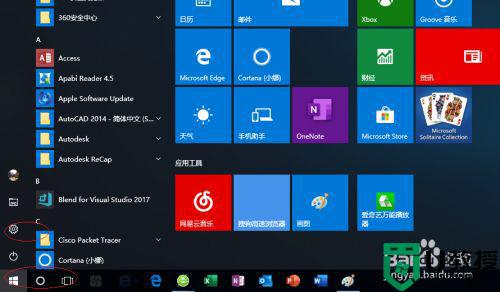
2、唤出"Windows 设置"程序窗口,点击"个性化"图标。
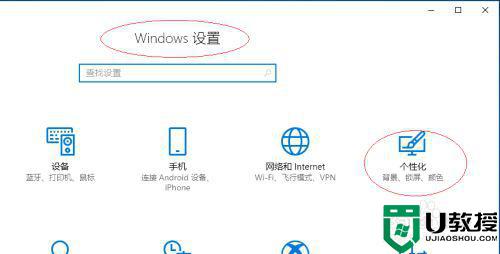
3、唤出"个性化"选项界面,点击"背景→背景"文本框向下箭头。
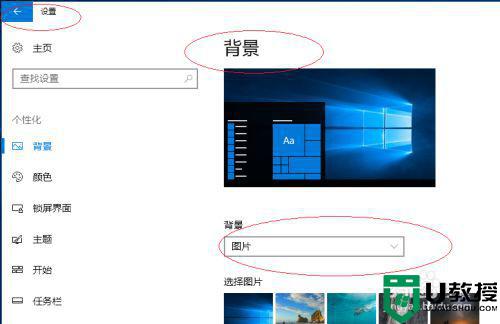
4、弹出下拉列表选项,选择"幻灯片放映"项。
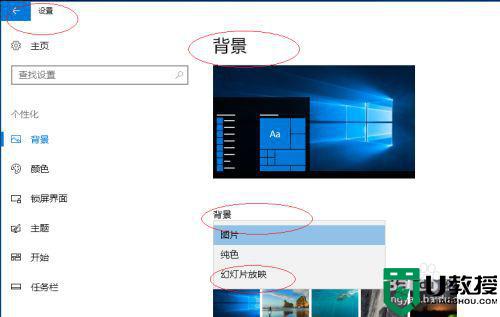
5、选择"背景→为幻灯片选择相册"选项区域,点击"浏览"按钮。
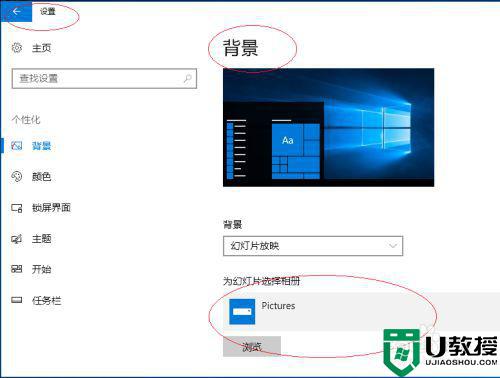
6、弹出"选择文件夹"对话框,设置完成点击"选择此文件夹"按钮。
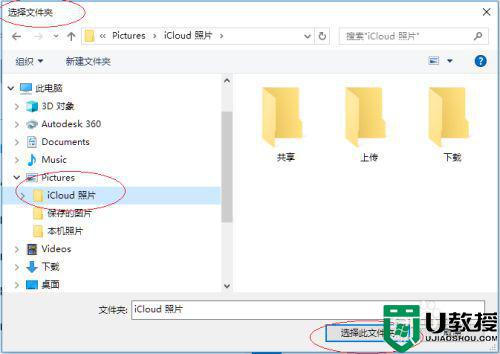
7、完成设置动态桌面背景的操作,本例到处希望对大家能有所帮助。
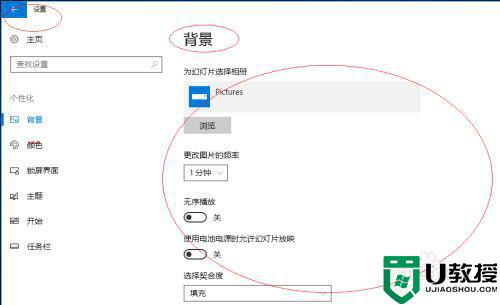
以上就是有关win10电脑设置动态gif背景设置方法了,还有不清楚的用户就可以参考一下小编的步骤进行操作,希望能够对大家有所帮助。
电脑win10怎么设置gif背景 win10电脑如何设置动态gif背景相关教程
- win10表格绿色背景怎么设置 win10表格背景绿色设置方法
- window10背景图片怎么设置 window10如何设置桌面背景图片
- win10桌面背景如何设置 超简单更改win10桌面背景的方法
- win10怎么改word背景色 win10设置woed背景颜色的步骤
- win10锁屏背景图怎么搞 图文教你设置win10锁屏背景图
- windows10怎么更改主题背景 windows10如何设置背景主题
- win10护眼豆沙绿怎么设置 win10电脑背景设置成绿色护眼方法
- Win10背景聚焦功能如何设置 一招设置win10背景聚焦功能的方法
- win10窗口背景颜色如何设置 win10设置窗口颜色的图文教程
- win10电脑双屏怎么样设置不同的桌面背景
- Win11如何替换dll文件 Win11替换dll文件的方法 系统之家
- Win10系统播放器无法正常运行怎么办 系统之家
- 李斌 蔚来手机进展顺利 一年内要换手机的用户可以等等 系统之家
- 数据显示特斯拉Cybertruck电动皮卡已预订超过160万辆 系统之家
- 小米智能生态新品预热 包括小米首款高性能桌面生产力产品 系统之家
- 微软建议索尼让第一方游戏首发加入 PS Plus 订阅库 从而与 XGP 竞争 系统之家
热门推荐
win10系统教程推荐
- 1 window10投屏步骤 windows10电脑如何投屏
- 2 Win10声音调节不了为什么 Win10无法调节声音的解决方案
- 3 怎样取消win10电脑开机密码 win10取消开机密码的方法步骤
- 4 win10关闭通知弹窗设置方法 win10怎么关闭弹窗通知
- 5 重装win10系统usb失灵怎么办 win10系统重装后usb失灵修复方法
- 6 win10免驱无线网卡无法识别怎么办 win10无法识别无线网卡免驱版处理方法
- 7 修复win10系统蓝屏提示system service exception错误方法
- 8 win10未分配磁盘合并设置方法 win10怎么把两个未分配磁盘合并
- 9 如何提高cf的fps值win10 win10 cf的fps低怎么办
- 10 win10锁屏不显示时间怎么办 win10锁屏没有显示时间处理方法

